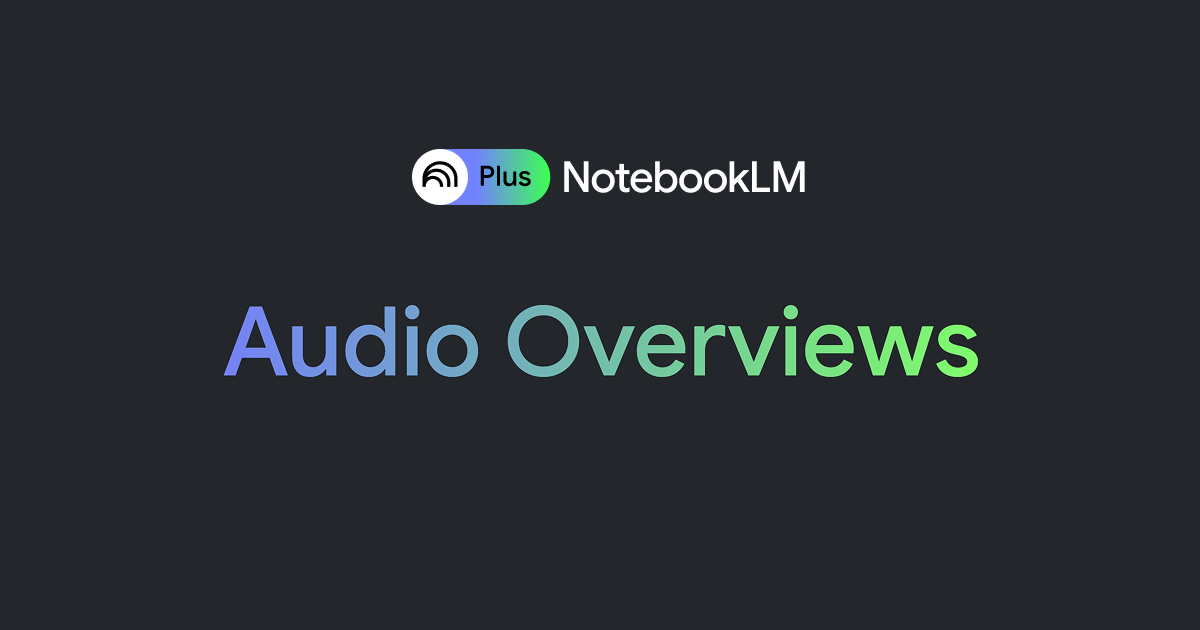こんにちは。マーケティング室のタナカです。
楽しんでますか?AIライフ。
会議に関する業務で、こんなふうに感じたことはありませんか?
- 会議後の議事録を読むのがちょっと面倒
- 長い議事録の中から、重要な部分を探すのが大変
- 参加できなかった会議の内容を、サクッと把握したい
- 通勤中などに耳で会議内容を聞けたら便利なのに
こうした悩みに応えてくれる、とてもおもしろい機能が、Googleのノートツール「NotebookLM」にあります。
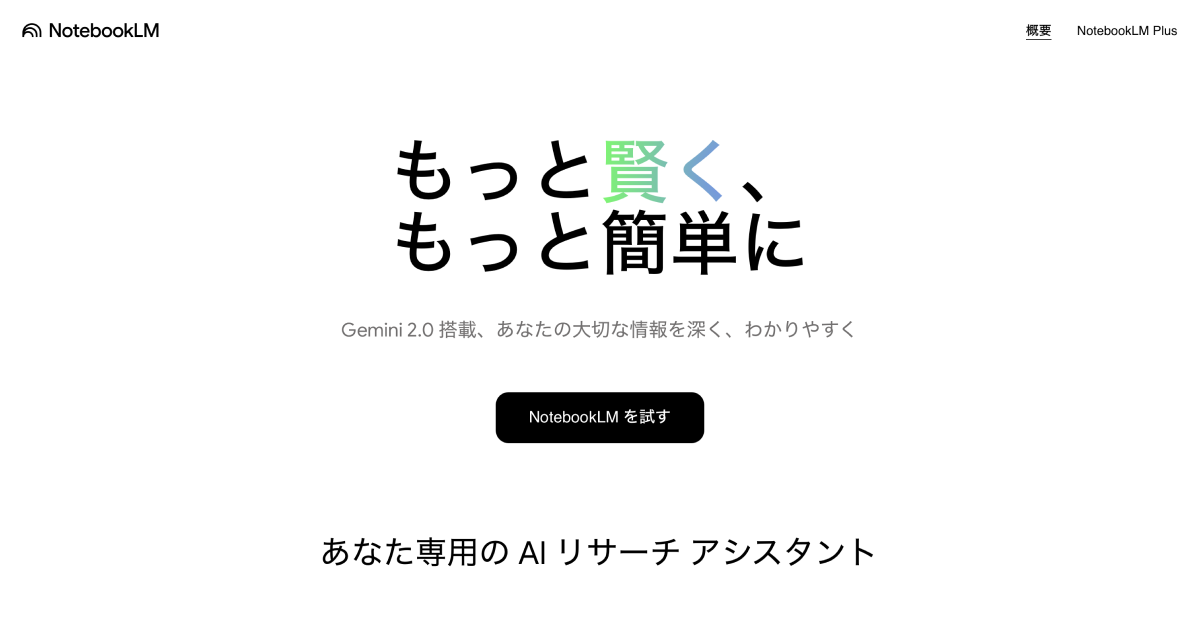
録音した会議の音声をアップロードするだけで、AIがその内容を整理し、二人のAI音声が会話するようなかたちで、わかりやすくまとめてくれる――それが「音声概要」機能です。
まるでAIキャスターによるポッドキャスト番組を聞いているかのような臨場感とわかりやすさで、会議内容を耳から自然にインプットできるのが特徴です。
初めて使ったとき、その分かりやすさにびっくりしました。
この記事では、「NotebookLM」の「音声概要」機能の魅力や使い方を、体験をまじえながらご紹介していきます。
NotebookLMの「音声概要」機能とは?|AI同士が会話する、まったく新しい要約のかたち
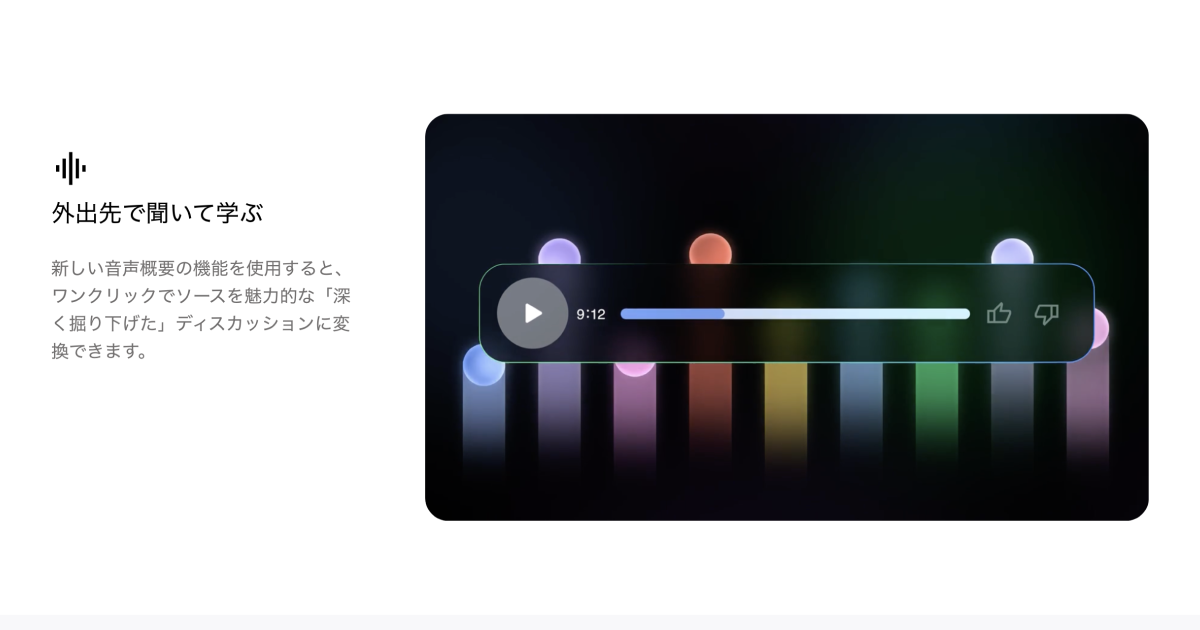
まず、「NotebookLMって何?」という方のために、ざっくりご紹介します。
NotebookLMは、Googleが提供するAI搭載のノートツールです。ユーザーがアップロードした情報をもとに、AIがリサーチや文章作成を手伝ってくれる、まさに“AIアシスタント”のような存在です。
その中でも、今回ご紹介したいのが「音声概要」機能。会議の録音データをアップロードすると、AIが内容を理解し、要点を整理してくれます。そしてその要点を、ただのテキストや読み上げ音声ではなく、二人のAI音声が会話をしながら伝えてくれるという形で出力してくれるのです。
たとえば…
AI①:「今日の会議で話題になったメインテーマは何でしたか?」
AI②:「はい、まずAプロジェクトの進捗報告があり、現状の課題や今後の対応について話し合われました」
このように、会話形式で進むため、内容がスッと頭に入ってきます。まさに、AIによるポッドキャスト番組を聞いているような体験です。
NotebookLMの「音声概要」機能のここがすごい!
私が実際に使ってみて感じた「これは便利!」と思ったポイントを5つにまとめてご紹介します。
ポイント1:飽きずに聞ける!交互に話すから聞きやすい
単調な読み上げと違って、声のトーンやテンポの違う二人のAI音声がやり取りすることで、自然と内容に集中しやすくなります。まるで情報番組を聞いているような感覚で、リラックスしながら聞けるのが魅力です。
ポイント2:内容がスッと頭に入る!自然に整理されているからわかりやすい
一方のAIが質問し、もう一方が答えるという形で話が進むので、内容がうまく整理されていて、複雑な会議内容でもポイントがつかみやすくなっています。「なるほど、こういう流れだったのか」と自然と理解が深まる感じがしました。
ポイント3:議論の流れや結論がクリアになる
この対話形式では、何について話し合われて、どんな意見が出て、最終的にどうまとまったのか――その流れがとても分かりやすくなります。従来の文字の議事録では見落としがちだった背景まで、しっかり伝わる印象です。
ポイント4:「ながら聞き」にぴったり!時間を有効活用できる
通勤や家事の合間など、ちょっとした時間に耳から情報を入れられるのは大きなメリットです。忙しい日でも、気になる会議の内容をしっかりキャッチアップできます。
ポイント5:「議事録って、こんなに楽になるんだ」と思える新しい体験
何より、「聞く議事録」という新しいスタイルそのものが、とても新鮮です。これまで面倒に感じていた情報共有が、ちょっと楽しくなるような感覚でした。「未来のツールを使ってるなぁ」とワクワクする体験でもあります。
NotebookLMで「音声概要」機能を使ってみよう!かんたん3ステップ
ステップ1:会議の音声とNotebookLMの準備
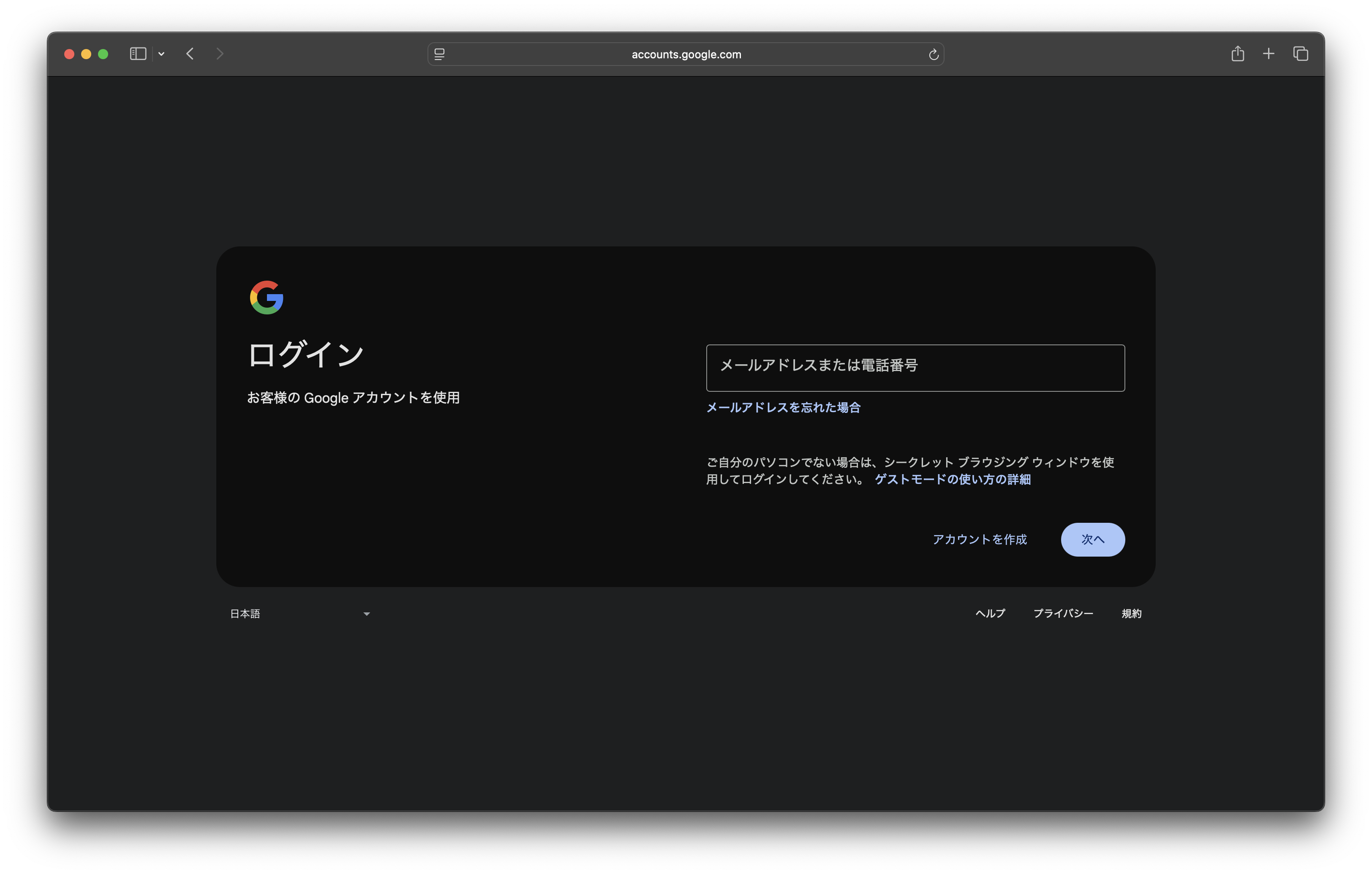
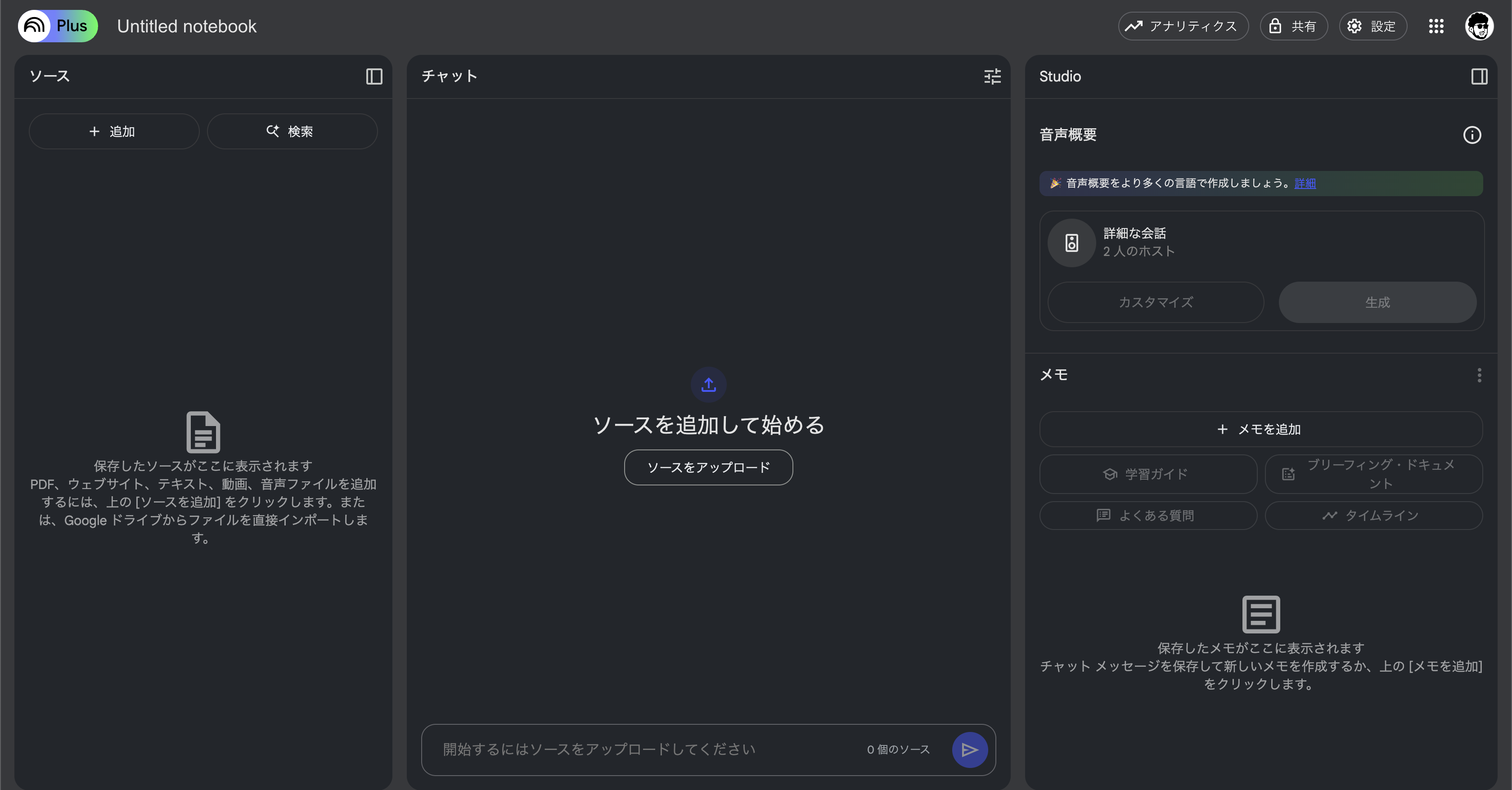
- NotebookLMのサイトにアクセスして、Googleアカウントでログインします
- 新しいノートブックを作成、または既存のものを開きます
- 音声ファイル(MP3/WAVなど)を用意しておきましょう。できれば、音質がクリアな方がAIの精度も高くなります
ステップ2:音声ファイルをアップロードして生成する
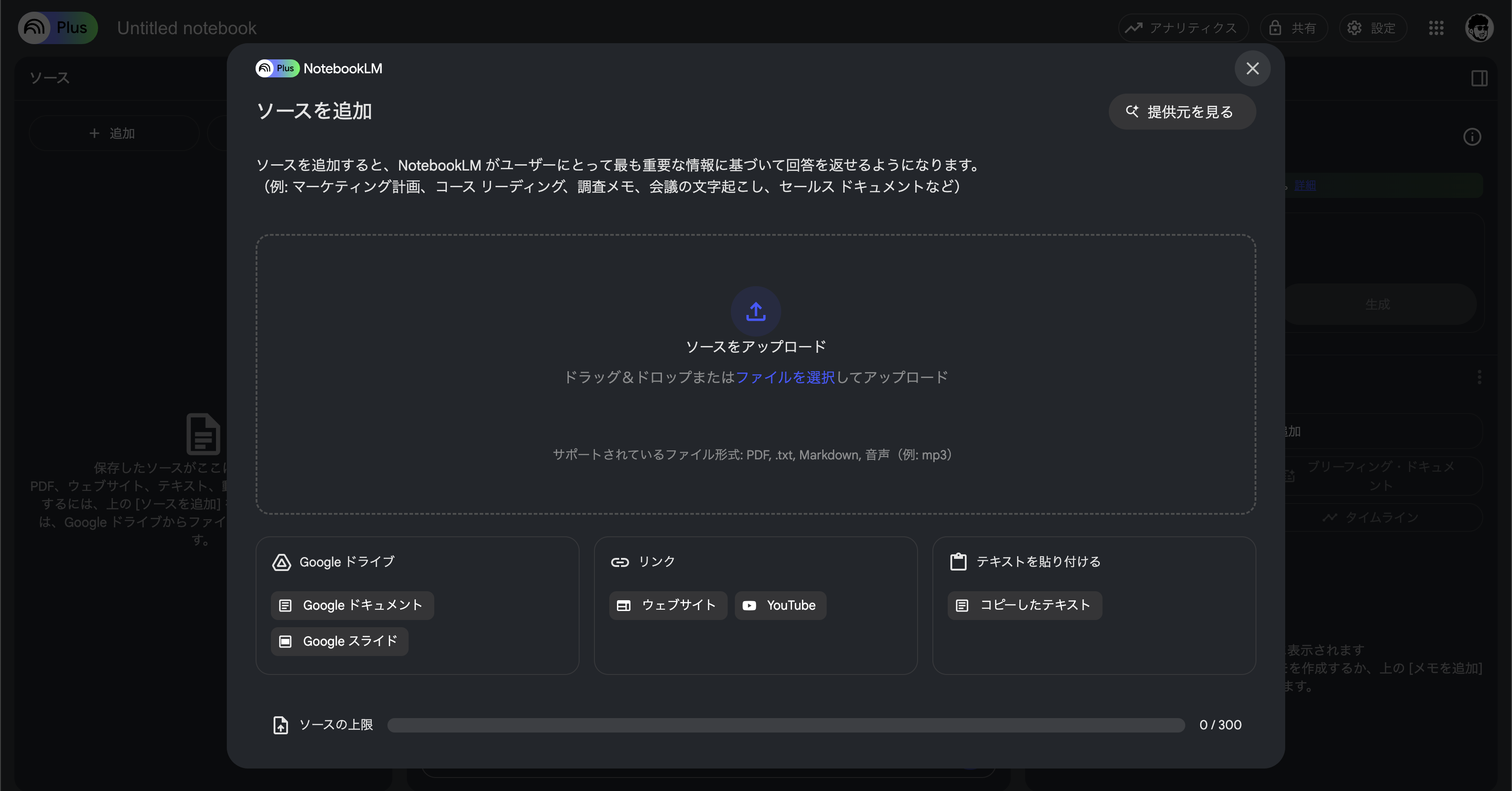
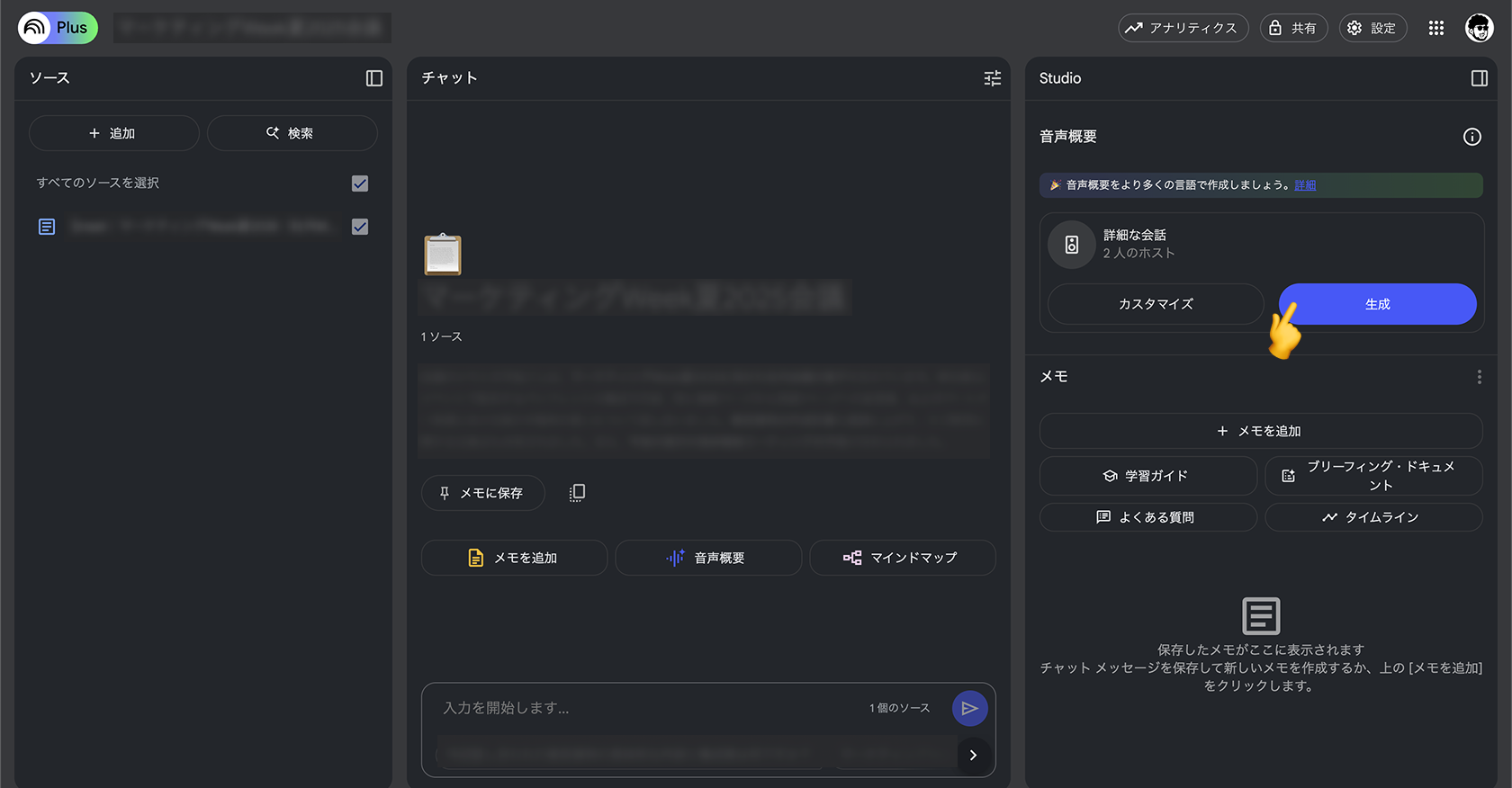
- ノートブック内で「ソースを追加」をクリックし、音声ファイルをアップロードします
- アップロードが完了したら、Studio欄の「生成」ボタンをクリックするだけで、会話形式の音声概要を生成してくれます
ステップ3:生成されたサマリーを聞いてみる
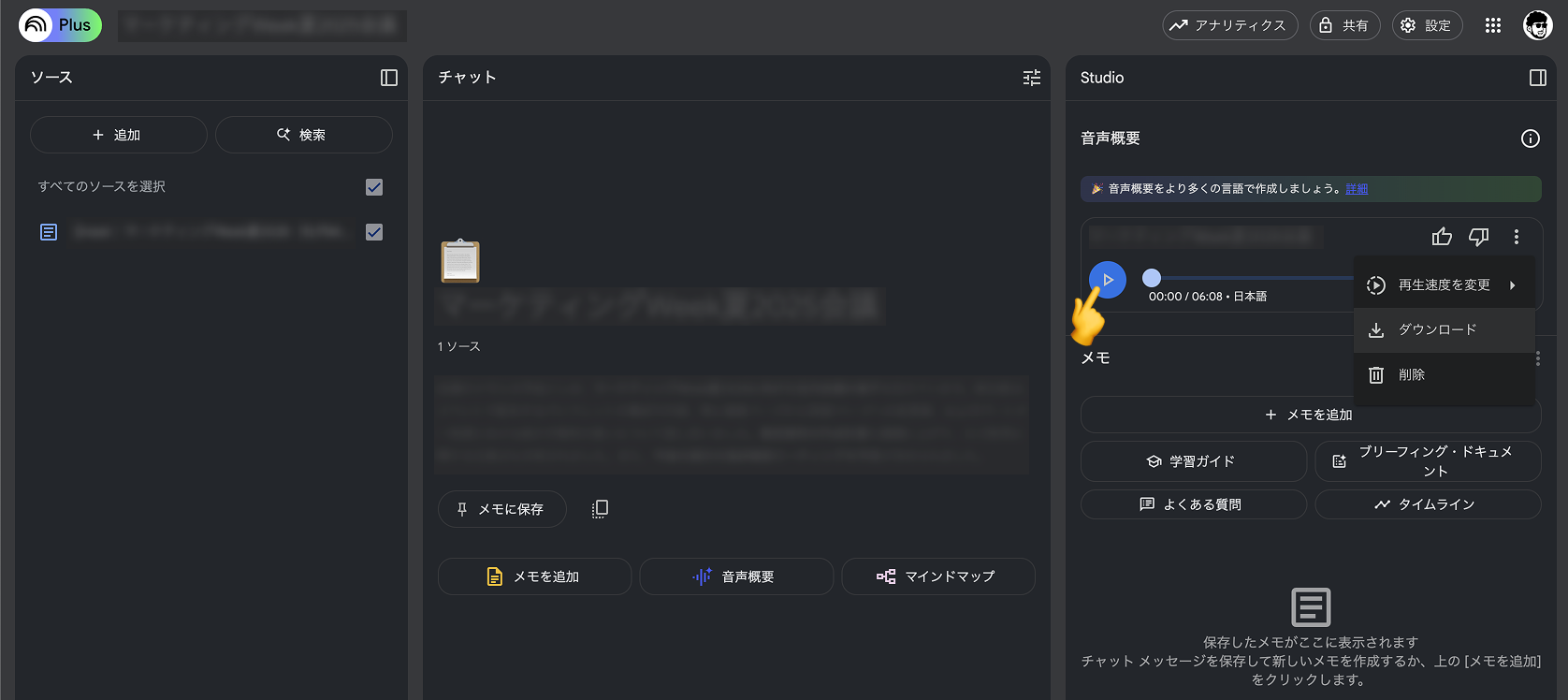
- AIが作成した音声を再生します
- ダウンロードすることも可能です
・会議に参加できなかった人が内容を素早く把握したいとき
・長い議事録を読む時間がないとき(1.5倍速で聞くのがおすすめ!)
・通勤・移動中の情報収集に
・セミナーや講演会の内容を楽しく復習したいとき
メリットと注意点をまとめてみました
メリット
- 対話形式でとにかく分かりやすい
- 集中力を保ちやすい構成で聞きやすい
- スキマ時間を有効活用できる
- 議事録に対する心理的なハードルが下がる
- 「ちょっと楽しい情報体験」ができる
注意点
- あくまで「概要」なので、細かいニュアンスや全情報は含まれていないこともあります
- 間違った内容としてまとめられている場合があります
- 会社や組織によっては、正式な議事録としては使えない場合があります
- AI音声の話し方や声の感じに、好みが分かれるかもしれません
- 感情や話し手の細かなニュアンスまでは再現が難しいところもあります
- NotebookLMの仕様は変更されることがあるので、最新情報は公式サイトで確認をおすすめします
まとめ|NotebookLMの「音声概要」機能で、“聞いてわかる”新しい議事録体験を
NotebookLMの「音声概要」機能は、これまでの議事録の概念をがらりと変えてくれるかもしれません。
読む議事録から、聞いて理解する議事録へ。
それは、業務効率を高めるだけでなく、チーム全体の情報共有をよりやさしく、より楽しいものにしてくれます。
また、今回は触れませんでしたが、チャット欄で会議の内容について質問することもできるので、RAG(Retrieval Augmented Generation)としても活用することも可能です。
AIキャスターが解説してくれるポッドキャストのような感覚で、会議の内容をインプットできるこの体験、ぜひ一度ご自身で試してみてはいかがでしょうか。
おまけ
👇️ このブログの音声概要はこちら
https://drive.google.com/file/d/1YeX-Zdefk9ZNQ5JehDWjytb6JFPFm6r8/view?usp=sharing